
Выбор шрифта по умолчанию в Pages на iPad
Для шаблонов категории «Основные» можно задать шрифт и размер шрифта по умолчанию. Каждый раз, когда Вы создаете новый документ с помощью одного из этих шаблонов, используется выбранный Вами шрифт и размер шрифта.
Вы можете задавать шрифты для стилей абзаца других шаблонов и сохранять получившиеся шаблоны в качестве пользовательских. В следующий раз, создавая новый документ, выберите свой пользовательский шаблон в разделе «Мои шаблоны» окна выбора шаблона и начните ввод текста.
Выбор шрифта и размера шрифта по умолчанию для шаблонов категории «Основные»
Выбранные Вами шрифт и размер шрифта будут применяться к стилю абзаца «Основной текст». Для других стилей абзацев будет использоваться тот же шрифт, а размеры шрифта будут настраиваться пропорционально размерам в исходном шаблоне. Например, если выбрать шрифт Lucida Grande и размер 12 пунктов, то для стиля абзаца «Заголовок» в шаблоне «Пустой» будет использоваться шрифт Lucida Grande с размером 33 пункта, а не 30 пунктов.
Откройте приложение Pages
 на iPad.
на iPad.Откройте документ, коснитесь
 , коснитесь «Настройки», затем коснитесь «Шрифт для новых документов».
, коснитесь «Настройки», затем коснитесь «Шрифт для новых документов».Включите параметр «Задать шрифт и размер».
Коснитесь «Шрифт», выберите шрифт для стиля абзаца «Основной текст», затем коснитесь «Назад».
Чтобы задать размер для стиля абзаца «Основной текст», касайтесь
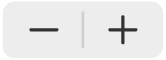 .
.
После изменения настройки внесенные изменения будут применяться ко всем новым документам; шрифт в текущих документах не изменится. Если позднее Вы захотите вернуть изначальный шрифт шаблонов, выключите параметр «Задать шрифт и размер».
Создание пользовательского шаблона со шрифтами по выбору
Откройте приложение Pages
 на iPad.
на iPad.В менеджере документов коснитесь кнопки «Выбрать шаблон», чтобы открыть окно выбора шаблона.
Коснитесь любого шаблона, чтобы его открыть.
Коснитесь
 , выберите стиль абзаца, который нужно изменить, затем коснитесь «Текст», чтобы вернуться назад.
, выберите стиль абзаца, который нужно изменить, затем коснитесь «Текст», чтобы вернуться назад.Совет. Вам не нужно менять стиль каждого абзаца в шаблоне; например, в обычном письме или документе достаточно поменять только стиль основного текста и стиль заголовка.
В разделе «Шрифт» выберите шрифт и размер шрифта для выбранного стиля абзаца.
Можно также использовать другие элементы управления в разделе «Шрифт» для изменения цвета или выбора стилей символов, таких как жирный и курсив.
Коснитесь кнопки «Обновить», которая отображается рядом со стилем абзаца.
В стиль по умолчанию вносятся Ваши изменения. Можно переименовать стиль и удалить стили, хранить которые не требуется.
Если Вы ввели текст в шаблоне, удалите текст, если не нужно, чтобы он отображался при открытии каждого шаблона.
Например, можно оставить имя и адрес в шаблоне письма, но не сохранять образец текста, который введен для настройки стилей абзацев.
Когда Вы закончите вносить изменения, коснитесь
 , коснитесь «Экспортировать», затем коснитесь «Шаблон Pages».
, коснитесь «Экспортировать», затем коснитесь «Шаблон Pages».Коснитесь «Добавить в окно выбора шаблона».
В окне выбора шаблона коснитесь нового шаблона (он появится в разделе «Мои шаблоны») и введите название для него.
Коснитесь «Готово».